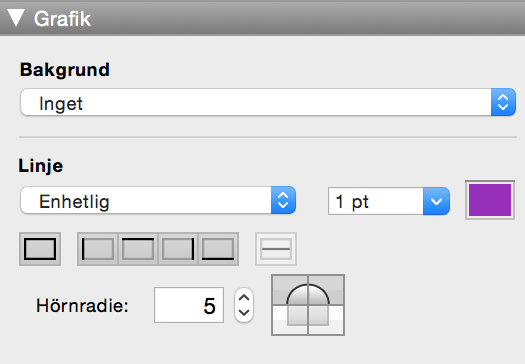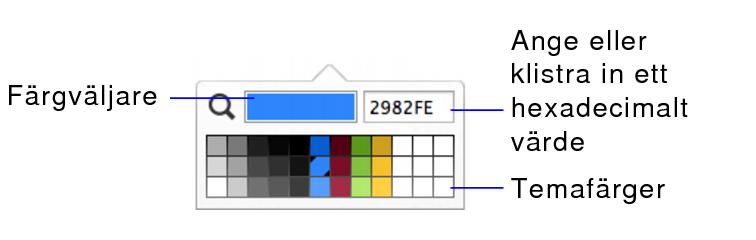Ange fyllning, linjeformat och kanter för objekt, layoutdelar och layoutbakgrunden
Du använder området Grafik i Granskare om du vill ändra utseendet på objekt, layoutdelar och layoutbakgrunden. Du kan ändra följande:
Tips! Du kan snabbt ändra objektets eller layoutdelens fyllning och kanter eller layoutbakgrundens fyllning med hjälp av formateringslisten. (Du måste redan innan ha angett kanter i området Grafik i Granskaren, men du kan ändra kanterna i formateringslisten.) Om du vill visa formateringslisten under statusområdet klickar du på Formatering  i layoutlisten.
i layoutlisten.
|
2.
|
|
Se även Fylla objekt, layoutdelar eller layoutbakgrunden med en färgövertoning och Fylla objekt, layoutdelar eller layoutbakgrunden med en bild.
|
|||
|
Opacitet-reglage
OS X: Klicka på Annan färg i färgpaletten och dra sedan i skjutreglaget.
|
|||
|
Bakgrund eller Linje
RGB-värdet för en färg i hexadecimalt format visas i textrutan. Du kan ange eller klistra in ett värde med tre till sex tecken. Om du anger ett värde med tre tecken, dubblar FileMaker Pro detta värde och skapar ett värde med sex tecken. Om du till exempel anger 12A och sedan trycker på Retur, ser du 1122AA nästa gång du visar färgpaletten.
|
|
2.
|
|
3.
|
Obs! Du kan även fylla layoutbakgrunden med en färgövertoning eller en bild. Se Fylla objekt, layoutdelar eller layoutbakgrunden med en färgövertoning och Fylla objekt, layoutdelar eller layoutbakgrunden med en bild.
|
5.
|
Om du vill ändra fyllningsfärgens transparens klickar du på
|
|
•
|
|
•
|
I formateringslisten: Vid Linje väljer du Ingen eller genomskinlig
|
|
•
|
|
•
|
|
•
|
|
•
|
|
•
|
|
•
|
|
•
|
Det finns ett annat sätt för att visa eller ändra RGB-värdet för en färg. I Windows klickar du på paletten för Fyllningsfärg i formateringslisten i layoutläget och väljer Annan färg. Tresiffriga värden visas för var och en av grundfärgerna. I OS X klickar du på paletten för Fyllningsfärg i formateringslisten i layoutläget och väljer Annan färg. Välj fliken Färgreglage. Välj RGB-reglage i listan. Tresiffriga värden visas för var och en av grundfärgerna.
|